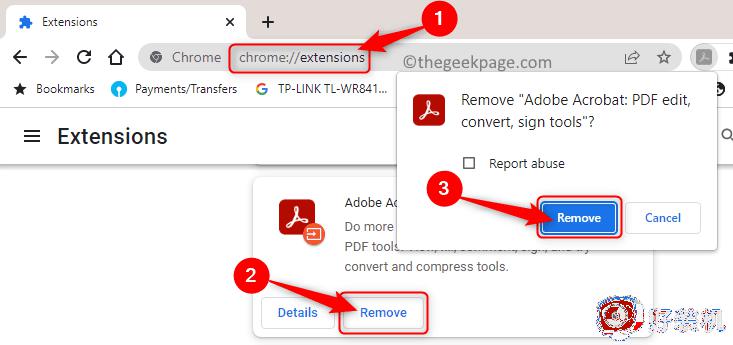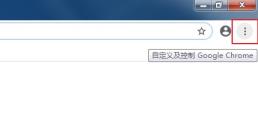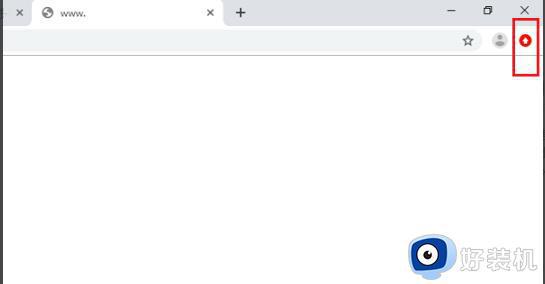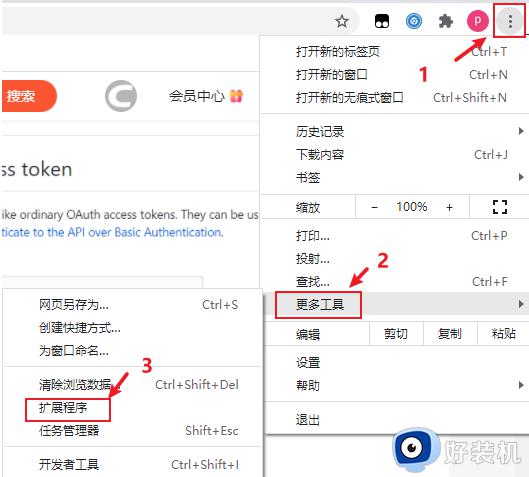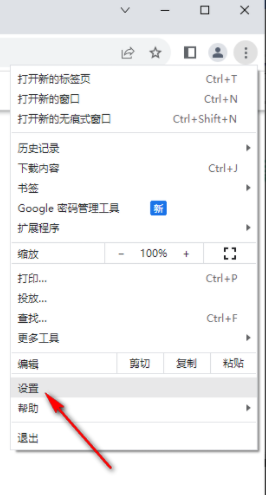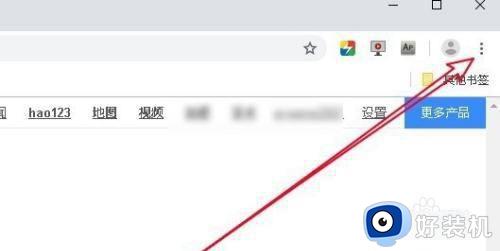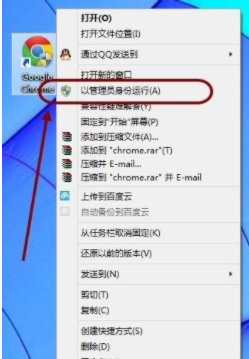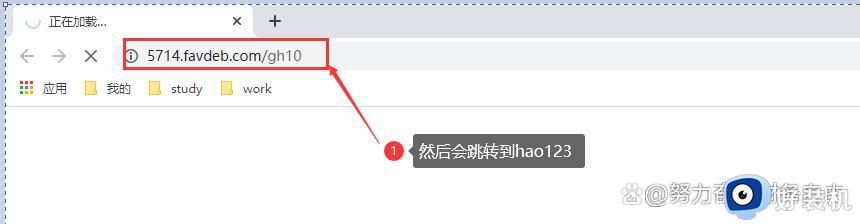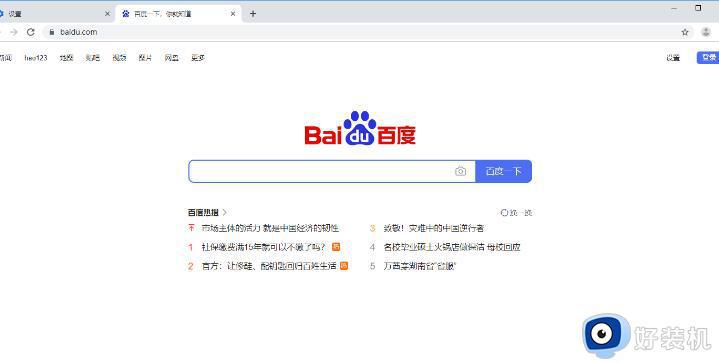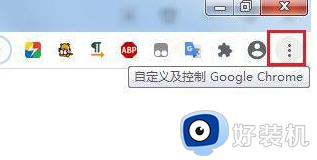谷歌浏览器打开非常慢怎么解决 打开谷歌浏览器速度很慢的解决方法
时间:2024-01-25 14:44:00作者:mei
谷歌浏览器是一款浏览工具,可以帮助用户轻松访问各种网站,而且运行速度流畅,因此受到很多用户喜爱。我们在使用过程中发现谷歌浏览器打开非常慢,浪费很多时间,这种情况怎么解决?下面教程分享打开谷歌浏览器速度很慢的解决方法。
解决方法如下:
1、双击打开电脑版谷歌浏览器进入主页。
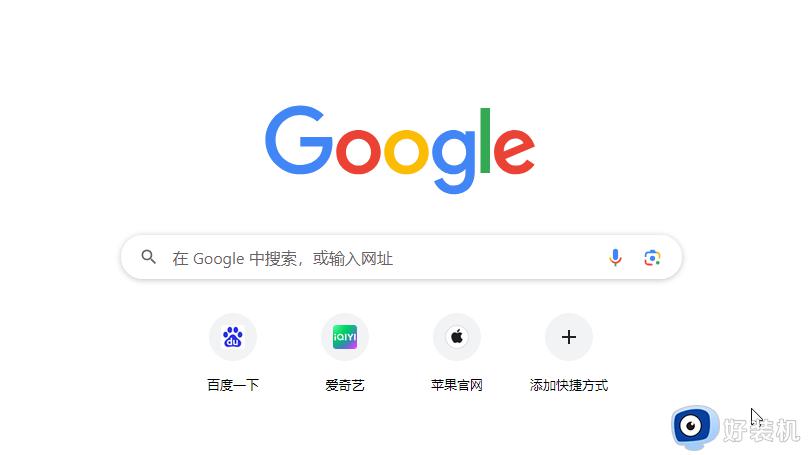
2、在右上方点击三个点图标后点击“设置”。
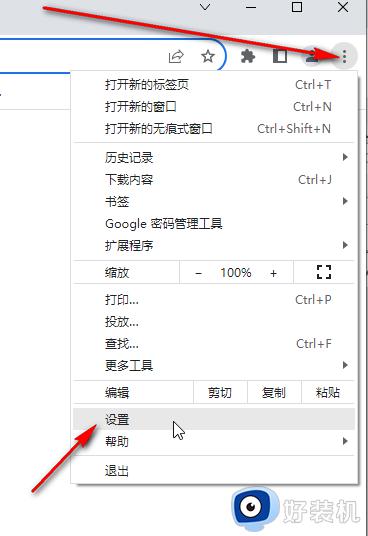
3、然后点击“系统”——“打开您计算机的代理设置”。
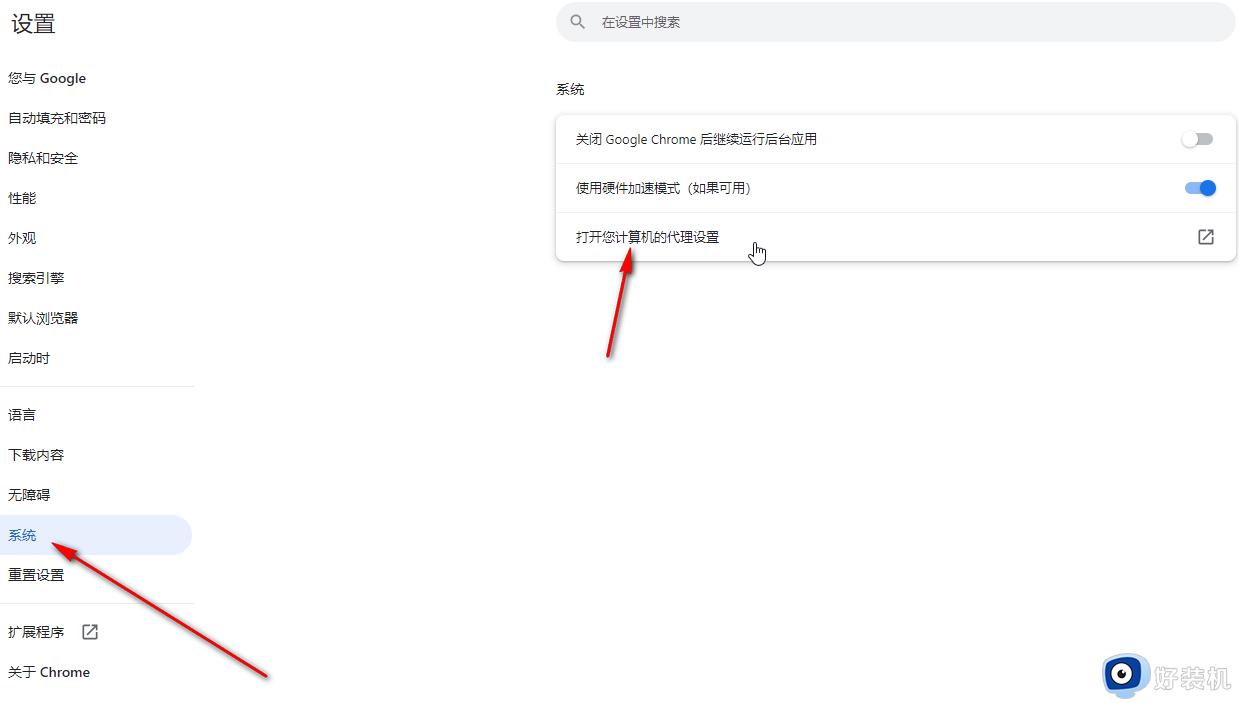
4、可以看到当前开启了“自动检测设置”(如图所示)。
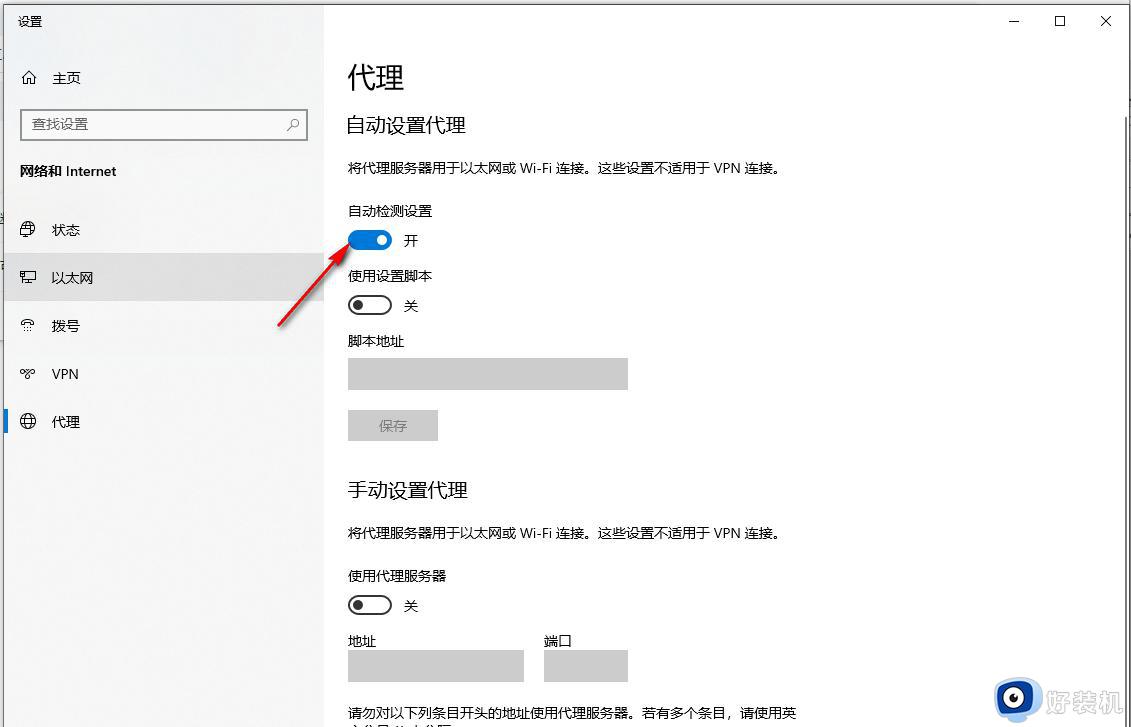
5、点击一下将其关闭就可以了(如图所示)。
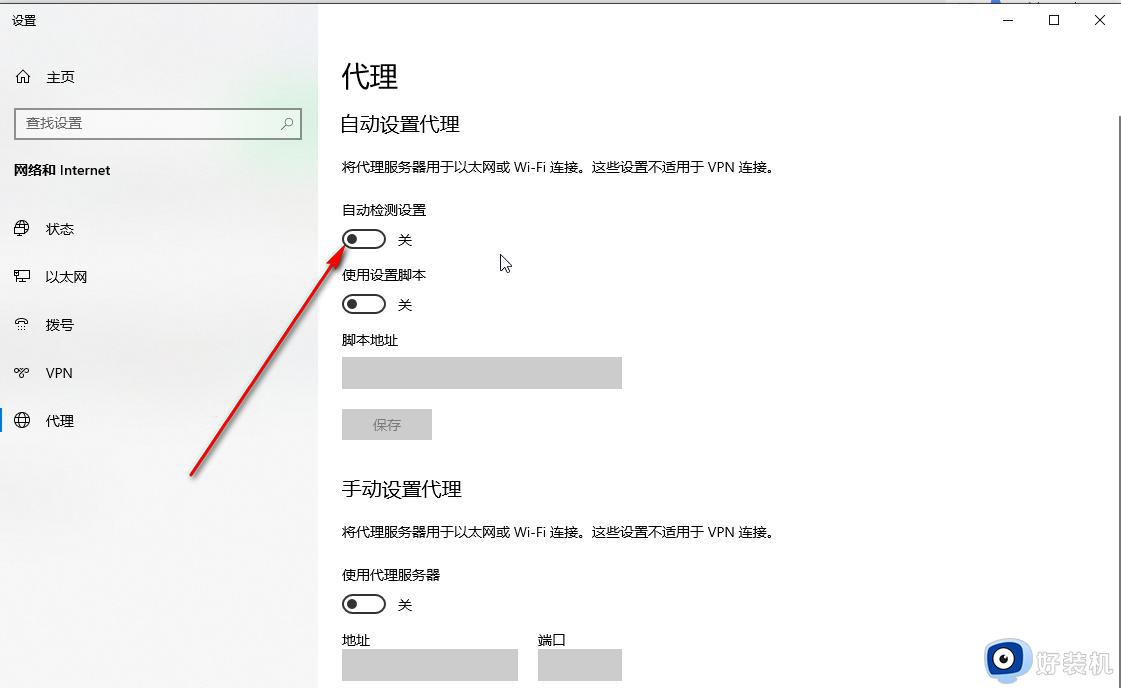
上述介绍打开谷歌浏览器速度很慢的解决方法,简单设置一下,谷歌浏览器开启速度比之前快多了。